阅读前 AOSP 的准备
开始之前我们先为 AOSP 生成 IDEA 工程文件,便于稍后在 Android Studio 中载入。
1. 为 AOSP 生成 Android Studio 工程配置文件
cd /Volumes/AOSP
# 设置 AOSP 编译所需的环境变量
source build/envsetup.sh
# 使用 idegen.sh 脚本生成 IDEA 工程文件
development/tools/idegen/idegen.sh
-------------------------------
Read excludes: 4ms
Traversed tree: 68826ms
|
稍等片刻,即可在 AOSP 目录下看到生成的 android.iml 和 android.ipr,其中 iml 文件 表示 information of modules, 用来描述 AOSP 的模块信息。ipr 文件 表示 IDEA project configuration ,用来描述 IDEA 的工程配置信息,双击此文件时系统将直接使用 Andorid Studio 打开此项目。
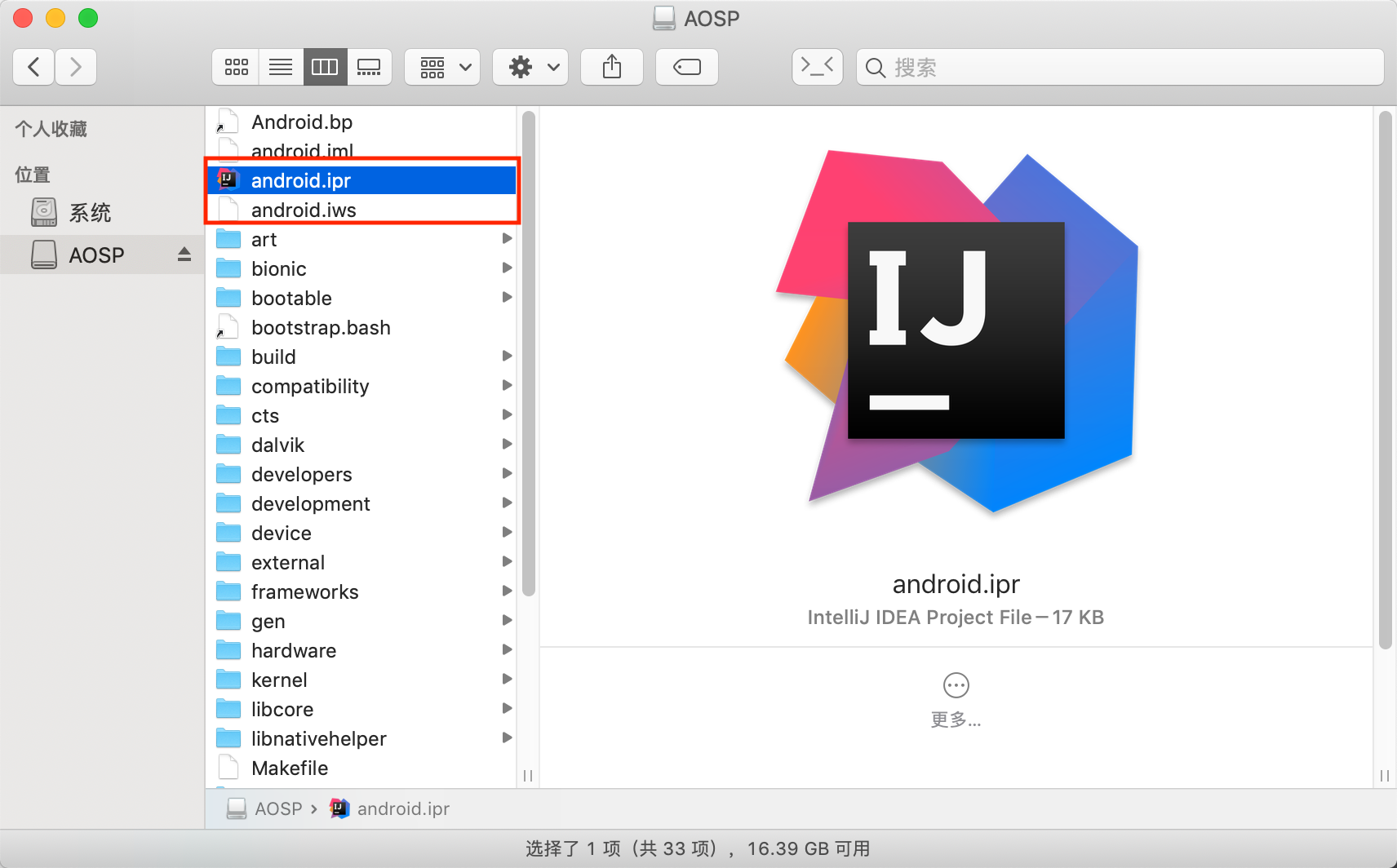
2. 导入 Android Studio
- 点击 Open an existring Android Studio project
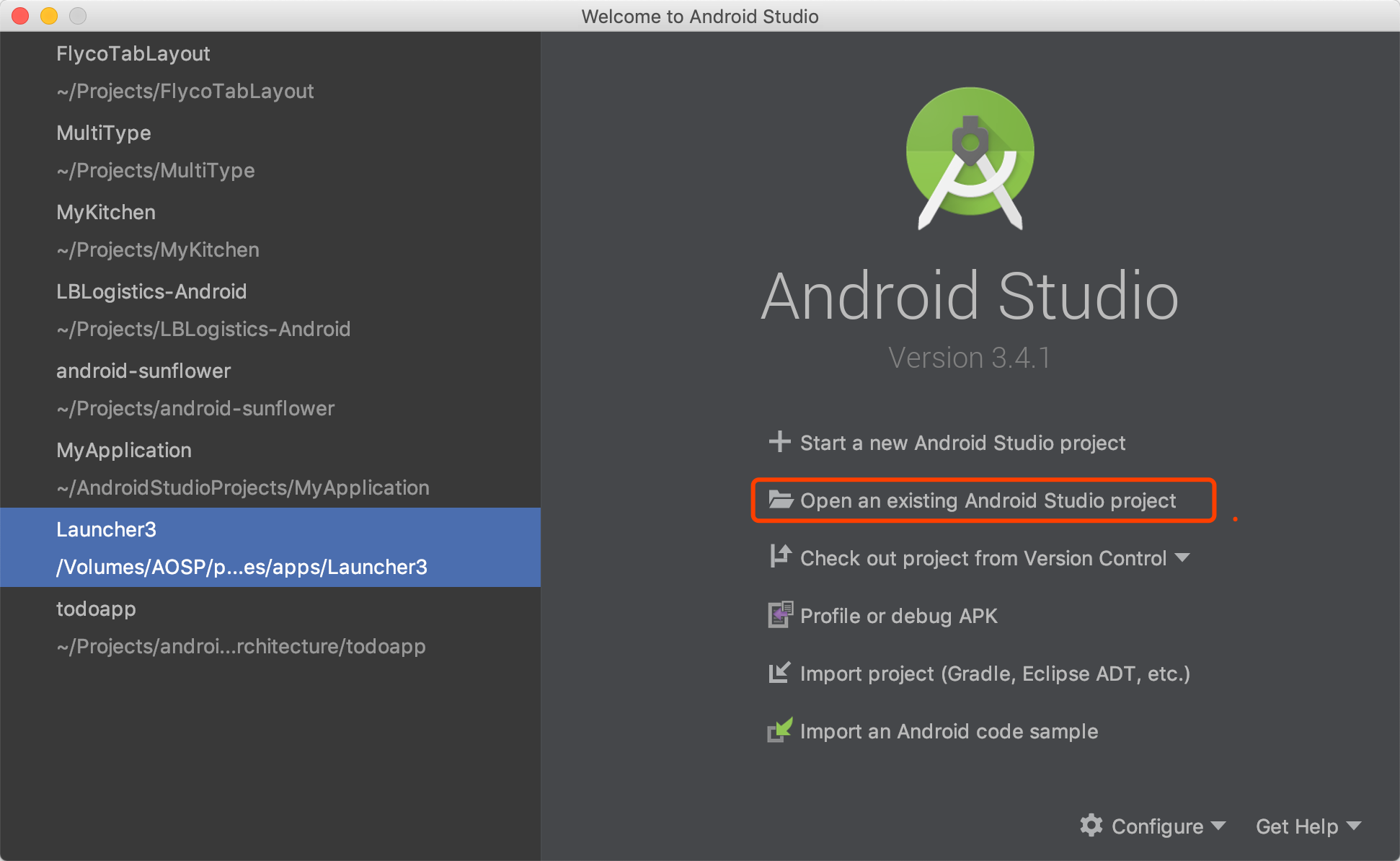
- 选中 AOSP 根目录
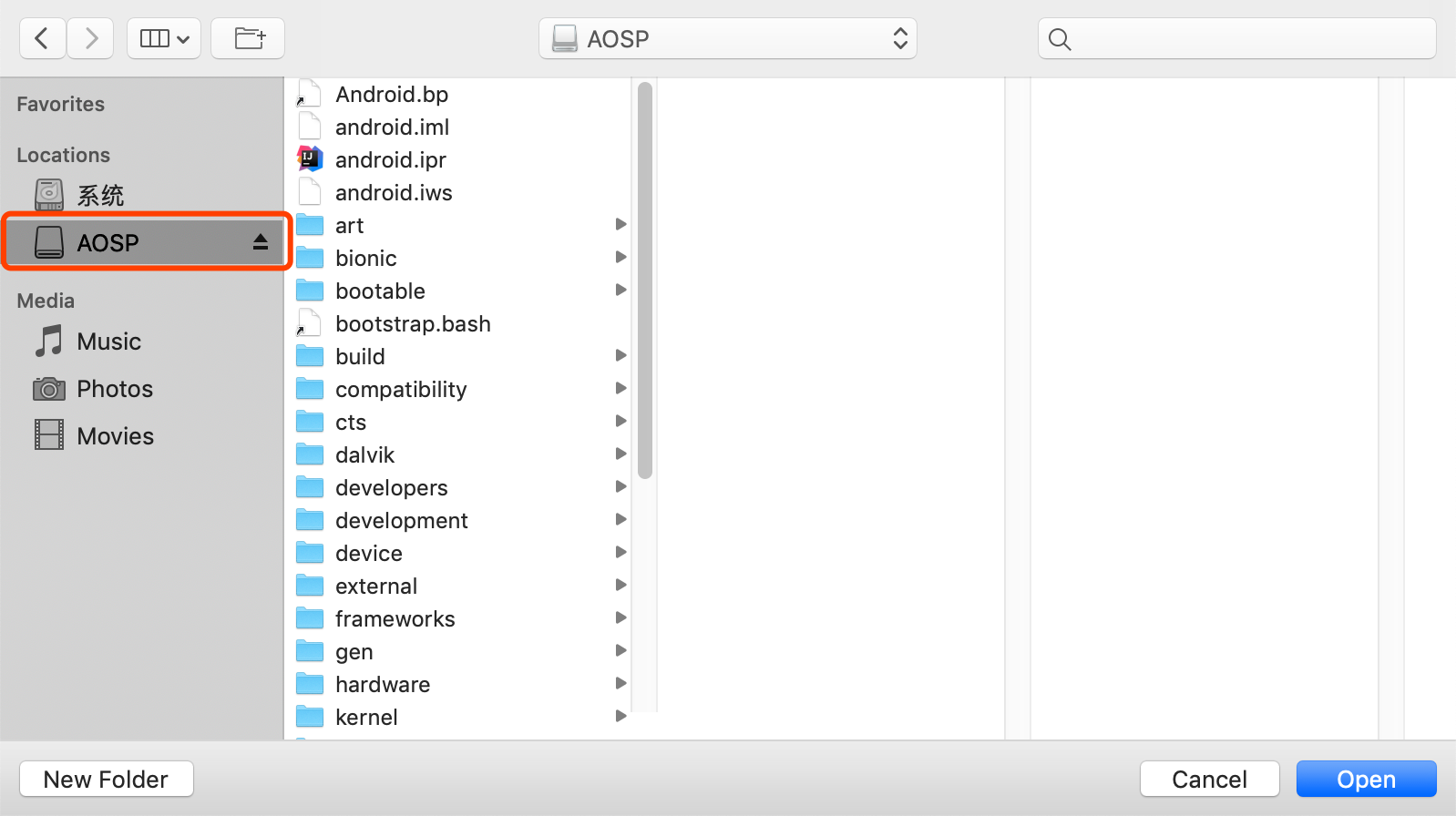
使用 Android Studio 打开 AOSP 项目时会先对项目源码建立索引,此步骤比较耗时,笔者所用的 4 核心 8 线程的 CPU 建立索引大概需要 8-10 分钟,读者可趁此机会起身活动片刻。
3. 修改 Android Studio VM 参数,优化源码阅读体验
AOSP 源码文件较多,Android Studio 默认设置的 1280m 堆最大内存对于 AOSP 这样的大型项目已不再合适,为了更好的性能,我们可以通过如下方式来增大 Android Studio 的堆最大内存。
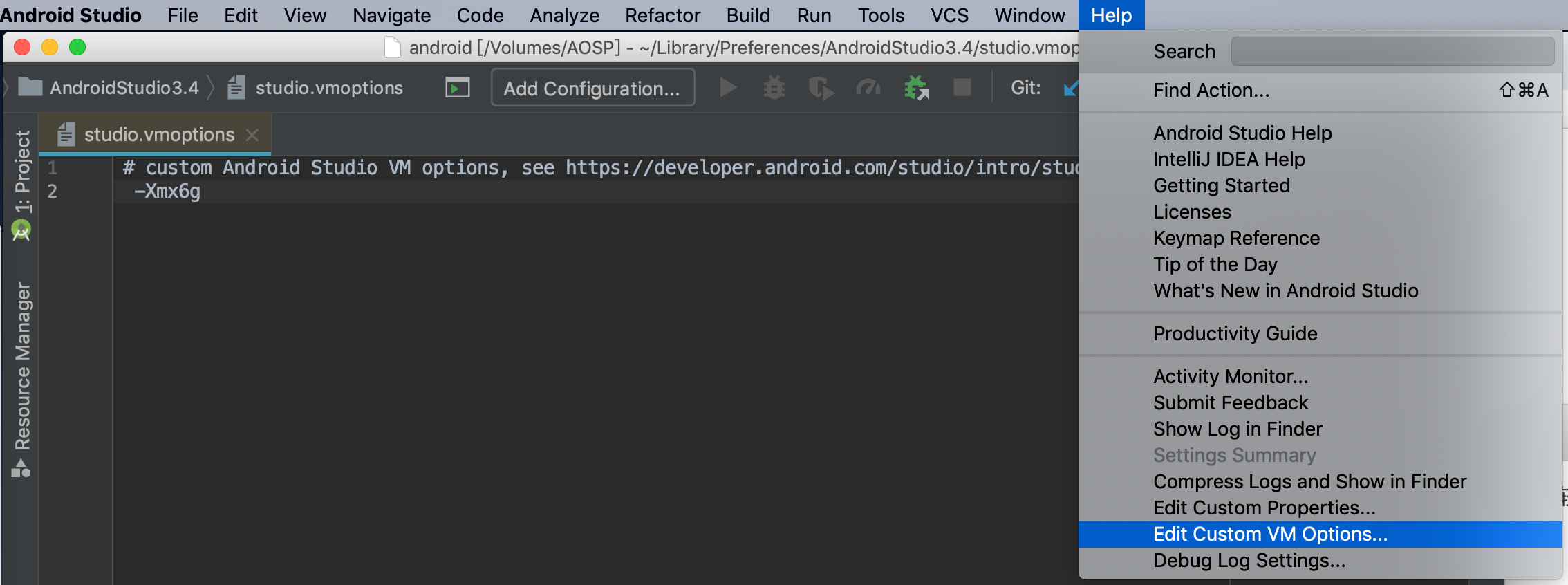
- 点击 Help > Edit Custom VM Options 以打开您的
studio.vmoptions文件。 - 向
studio.vmoptions文件添加一个行,使用语法 -XmxHeapSize 设置最大堆内存。如图所示,笔者将 Android Studio 的堆最大内存空间设置为 6G。 - 保存对
studio.vmoptions文件所做的更改,然后重新启动 Android Studio 以使更改生效。
4. 修改 Android Studio 文件系统大小写敏感项
AOSP 首次导入 Android Studio 后,会出现下图所示的气泡弹窗,表示 AOSP 项目的文件系统大小写敏感度与 Android Studio 默认设置的文件系统大小写敏感度不匹配。

为了更好的阅读体验,我们可以采用如下方式修改 Android Studio 的文件系统大小写敏感度。
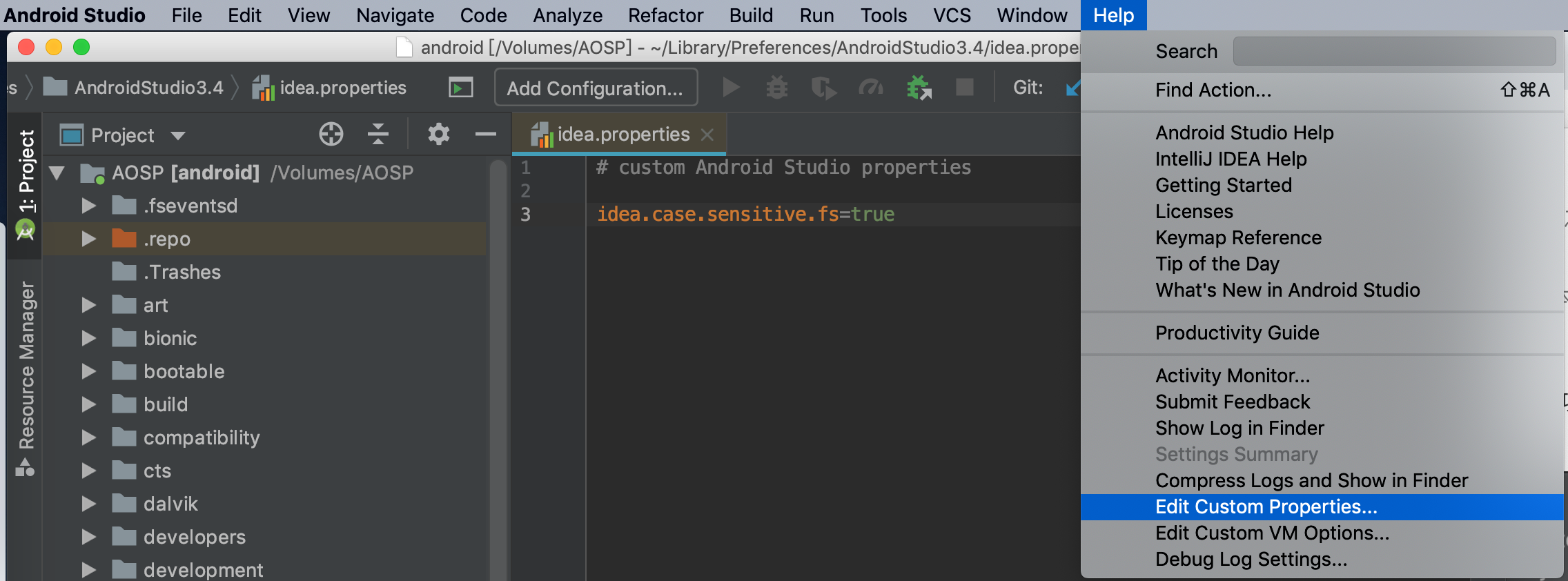
- 点击 Help > Edit Custom Properties。如果您之前从未编辑过 IDE 属性,Android Studio 将提示您新建一个
idea.properties文件。点击 Yes 创建文件。 - 此时
idea.properties文件将在 Android Studio 的编辑器窗口中打开。 - 编辑
idea.properties文件,添加自定义属性idea.case.sensitive.fs=true。 - 保存对
idea.properties文件所做的更改,然后重新启动 Android Studio 以使更改生效。
5. 修改 AOSP 工程配置
1. 清空 Android Studio 中关联的 JDK 与 SDK
我们首次安装 Android Studio 时,通常会为其配置默认的 JDK 和 SDK,而 AOSP 项目中也包含 Android SDK 与 Java JDK 的源码,但在未清空 Android Studio 的默认 JDK 与 SDK 之前,Android Studio 会优先加载其默认的 JDK 与 SDK 而非 AOSP 中包含的,我们可以采用如下方式清空默认的 JDK 与 SDK 。
- 点击 File > Project Structure.. ,也可使用快捷键 ⌘ + ;
- 选中 Platform Setting > SDK,然后选中所有的 SDK,最后点击上方的移除按钮 ➖
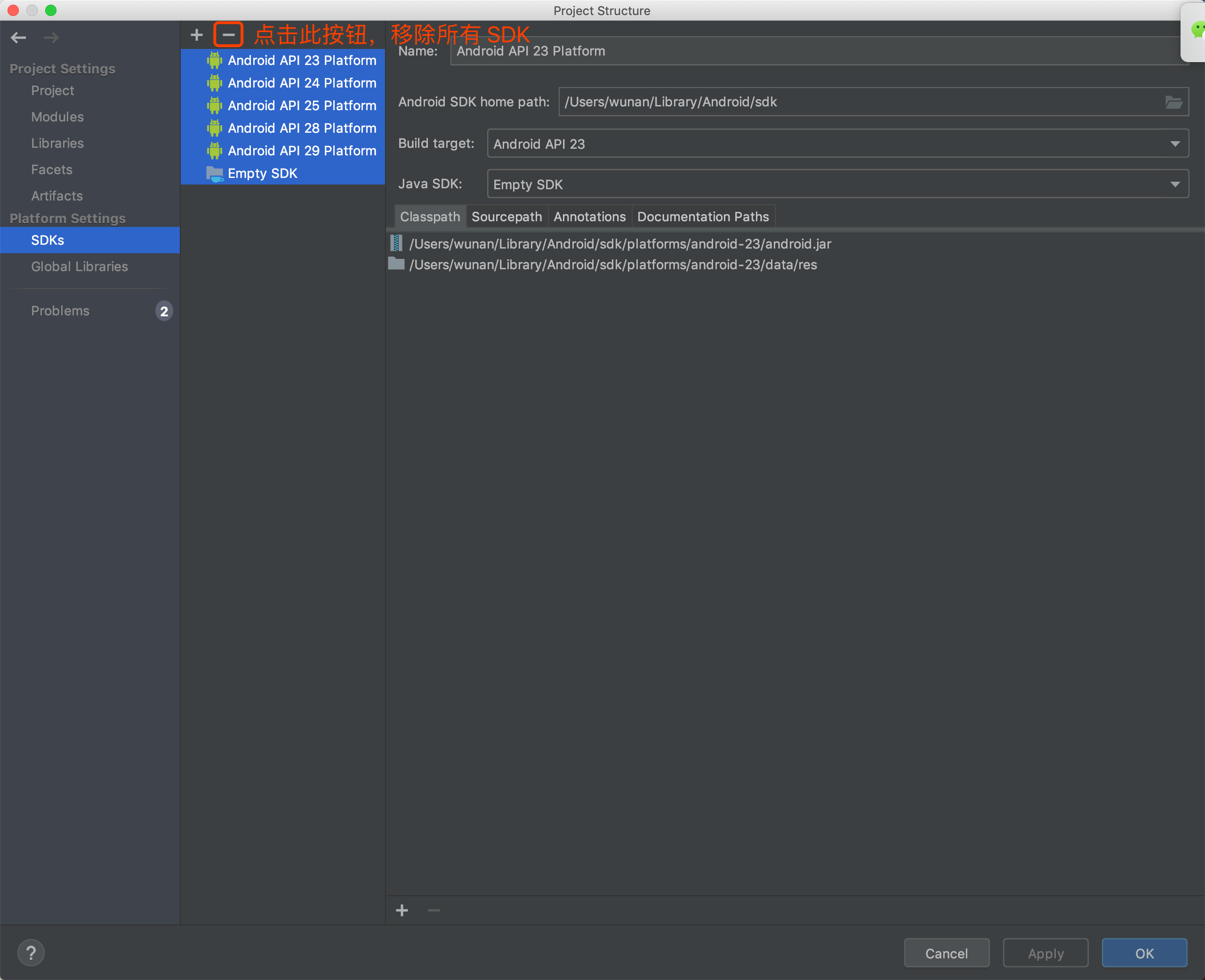
- 点击上方的添加按钮 ➕,添加 JDK
- 将新增的 JDK 更名为 Empty JDK
- 使用下方的移除按钮➖,依次清空 Empty JDK 下方标签栏中 Classpath 与 Sourcepath 下的所有依赖项
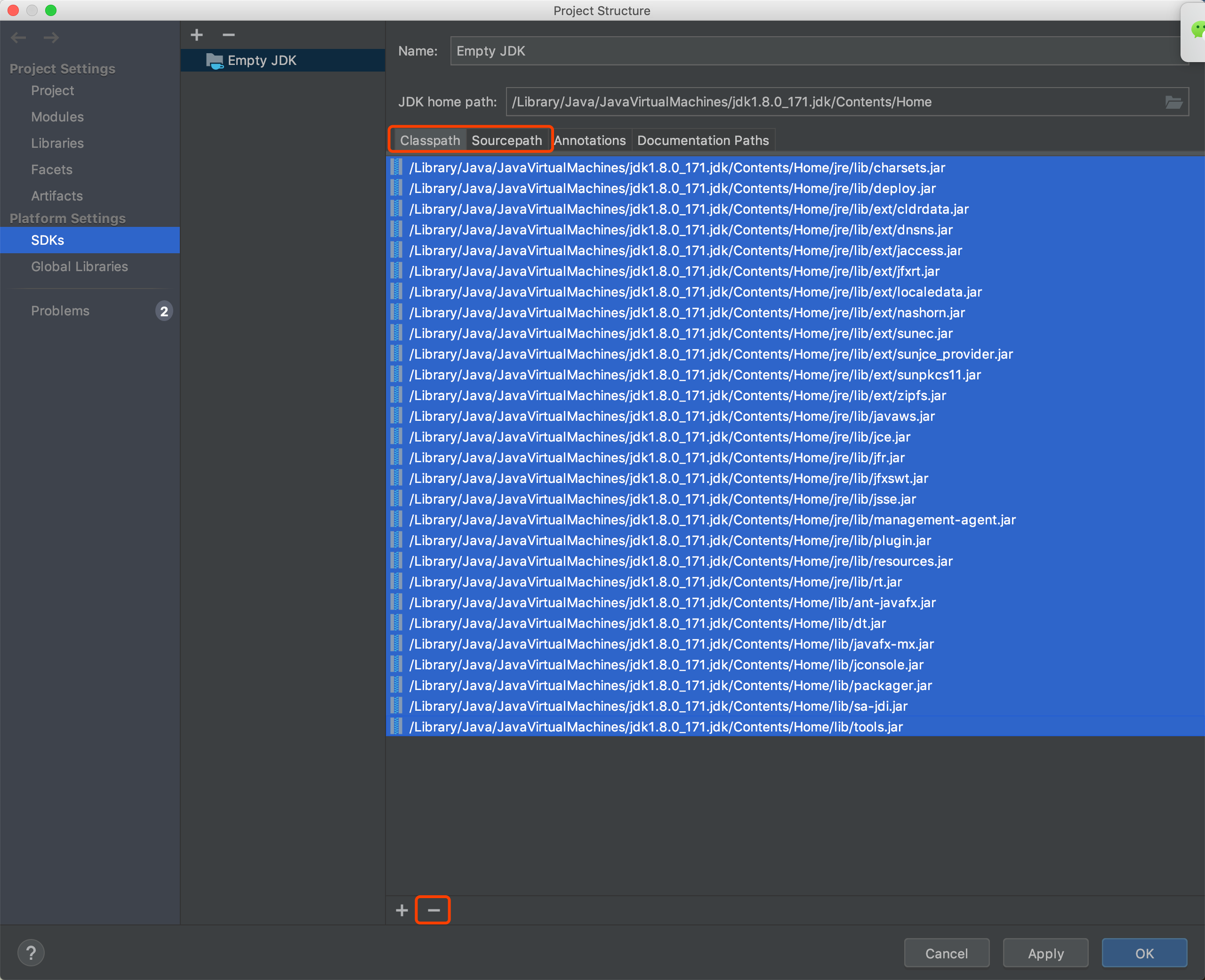
- 点击右下方的 Apply 按钮保存更改,然后进行下一步操作。
2. 移除 AOSP 内的多余依赖项
- 点击 Project Settings > Modules,选中 android 模块,将其 Module SDK 设置为我们上一步创建的 Empty JDK
- 移除 Export 中除 Module source 、 Empty JDK 以外的所有条目,如下图所示。
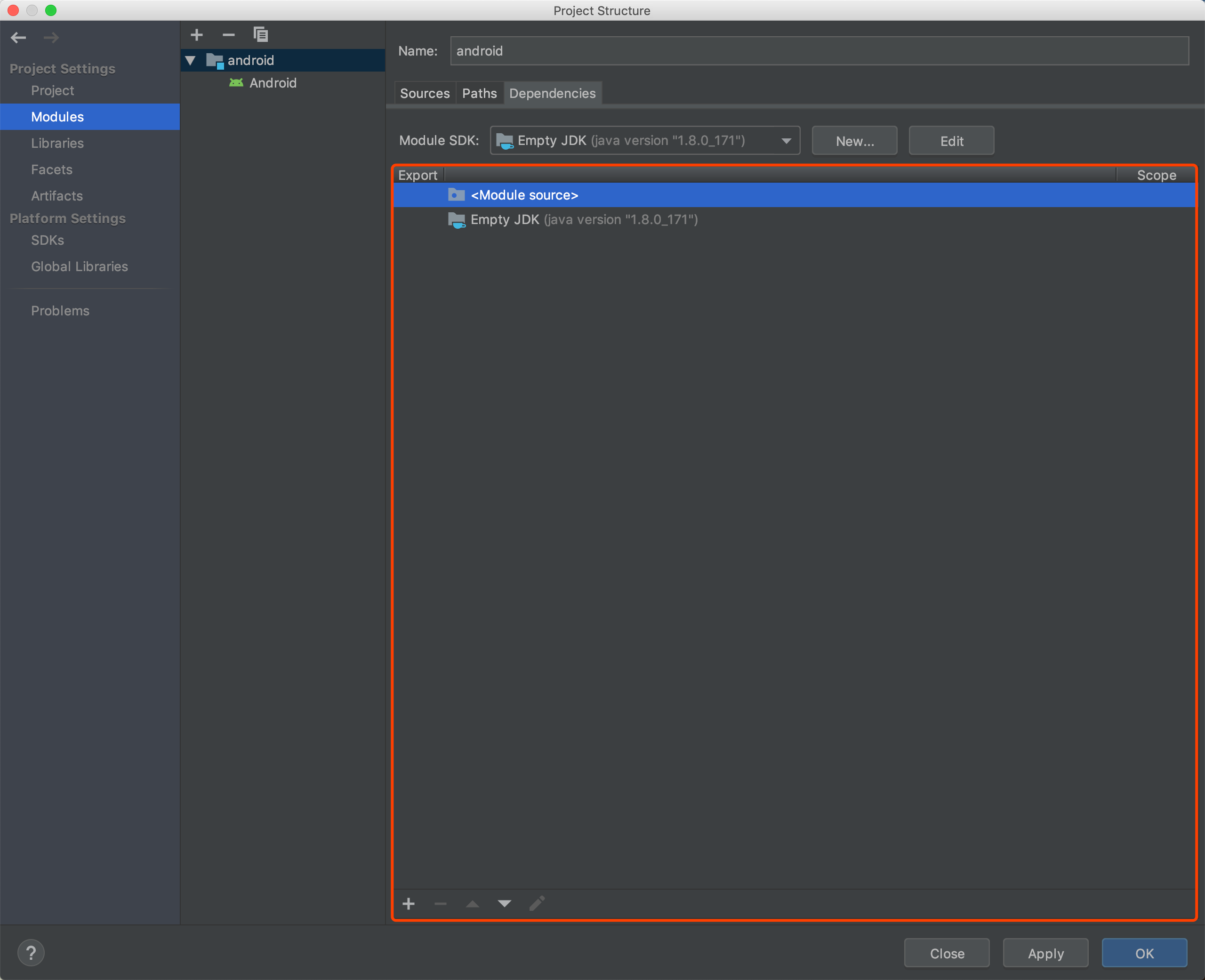
- 点击右下方的 OK 按钮保存修改。
小结
经过以上操作,代码中的红色错误全部消失,代码间也能够进行任意跳转(除 native 代码外),总算可以舒畅的阅读 AOSP 了。
常见问题
- import 部分出现大量的红色错误,代码内无法跳转,提示 Cannot find declaration to go to 。参考上一篇文章,重新编译 AOSP 解决。
- 项目索引时间太长,或代码跳转太慢 。 AOSP 项目模块非常多,文件数量也非常大,Android Studio 每次打开 AOSP 时都需要为 AOSP 项目内的海量文件建立索引,跳转时也需要在海量文件中进行检索,慢是必然的。为此,我们可以修改 AOSP 的工程模块描述文件 android.iml,排除一些不关心的模块,以此来提高索引建立与检索时速度。
AOSP 的工程模块描述文件 /Volumes/AOSP/android.iml 内容如下。
<?xml version="1.0" encoding="UTF-8"?>
<module relativePaths="true" type="JAVA_MODULE" version="4">
......
<component name="NewModuleRootManager" inherit-compiler-output="true">
<exclude-output />
<content url="file://$MODULE_DIR$">
......
+ <sourceFolder url="file://$MODULE_DIR$/frameworks/base/core/java" type="kotlin-source" />
+ <sourceFolder url="file://$MODULE_DIR$/frameworks/base/core/tests/benchmarks/src" type="kotlin-test" />
- <excludeFolder url="file://$MODULE_DIR$/.repo" />
......
</content>
</component>
</module>
|
其中,绿色的 sourceFolder 表示已导入的模块,红色的 excludeFolder 表示需要从项目中排除的模块。我们可仅保留部分感兴趣的模块,将其他不感兴趣的模块的 xml 标签由 sourceFolder 修改为 excludeFolder ,这样一来项目索引和检索的速度便会快很多。
